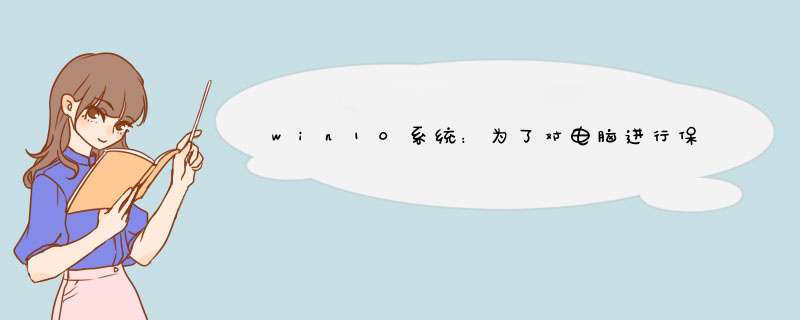
1、点击开始菜单--windows 系统--控制面板;
2、在控制面板将查看方式改成 大图标,点击 安全和维护,如图:
3、点击 更改安全和维护设置,打开后将里面所有能去掉的勾都去掉,点击确定保存设置;
4.、“win+r”打开运行,输入gpedit.msc进入组策略,依次选择“计算机配置”、“windows设置”、“安全设置”、“本地策略”、“安全选项”,在右侧下拉选择“用户账户控制:以管理员批准模式运行所有管理员”,双击它,选择“已禁用”,重启即可关闭用户账户控制,如图所示:
当然通过上述方法进行设置 *** 作的话会让系统中的商店应用无法运行,大家只需通过步骤4将“用户账户控制:以管理员批准模式运行所有管理员”重新启用,然后重启一次计算机即可解决问题!
以上便是win10系统安装软件出现:为了对电脑进行保护,已经阻止此应用 的完美解决方法。
win10系统阻止应用安装,有以下几个办法:
第一、在安装程序,使用鼠标右键点击安装程序,选择以管理员身份打开此应用程序。也可以设置以兼容模式运行该程序。
第二、降低系统的安全防护等级,防火墙,安全应用保护软件可能把你的程序认为是风险程序,不给安装应用。
第三、确保应用安装程序是64位的,适合当前的系统。如果是32位,也是无法安装的。安装时候出现的错误提示,也可能是拒绝安装应用。
第四、第一个办法无法打开应用的话,卸载掉win10自带的安全保护软件,迈克菲,可以在设置,添加删除程序里卸载迈克菲。卸载后重新启动电脑,再次运行安装应用程序。
第五、以上办法均不奏效的情况下,对win10系统进行更新,更新到最新状态。系统bug也可能导致软件应用不能安装的情况。
1. 右击安装程序选择【以管理员身份运行】
2. 关闭防火墙和杀毒软件后,右击安装程序选择【以管理员身份运行】
3. 【Win】+【Q】调出搜索框,搜索【UAC】,选择【更改用户账户控制设置】将UAC级别设置到最低。
或者【Win】+【Q】调出搜索框,搜索并进入【安全和维护】,选择【更改安全和维护设置】,取消勾选【用户账户控制】。若有【smartscreen筛选器】,也选择不执行任何 *** 作。
4. 找到安装文件,按住【shift】键,同时在安装文件上点击鼠标右键,选择复制为路径,打开C:\Windows\System32,找到cmd.exe,点击右键选择【以管理员方式运行】(注:不要使用PowerShell,否则后续 *** 作可能会一闪而过)。在打开的界面点击鼠标右键将路径粘贴到运行界面,按回车键运行程序。
欢迎分享,转载请注明来源:内存溢出

 微信扫一扫
微信扫一扫
 支付宝扫一扫
支付宝扫一扫
评论列表(0条)